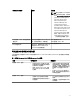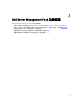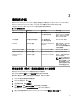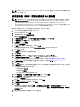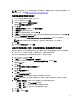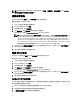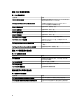Users Guide
注: 在使用服务器(带外)监测功能查找 Dell 服务器之前,需配置并设置 Dell 连接许可证服务器 URL。有
关更多信息,请参阅配置 Dell Connections License Manager URL。
创建简单身份验证运行方式帐户
1. 以 OpsMgr 管理组管理员身份登录 OpsMgr 2012。
2. 在 OpsMgr 控制台中,单击管理。
3. 右键单击帐户,然后单击创建运行方式帐户。
随即显示创建运行方式帐户向导屏幕。
4. 单击下一步。
5. 从运行方式帐户类型下拉菜单中,选择简单身份验证。
6. 在显示名称文本框中提供显示名称。
7. 在说明文本框中提供简要说明,然后单击下一步。
8. 在凭据屏幕中为您希望使用服务器(带外)监测功能查找的系统提供 iDRAC 登录凭据,然后单击下一步。
9. 适当地选择安全性较低或安全性较高选项。
有关更多信息,请参阅 technet.microsoft.com/en-us/library/hh321655.aspx 上的 OpsMgr 说明文件。
注: 如果两个系统的 iDRAC 登录凭据不同,则为这两个系统分别创建“运行方式帐户”。
10. 单击创建。
11. 在完成创建运行方式帐户后,单击关闭。
关联用于使用服务器(带外)监测功能监测 Dell 服务器的运行方式帐户
要监测 Dell 服务器,用于发现服务器的运行方式帐户需要在 SMASH 设备监测配置文件中与 Dell 服务器相关
联。Management Pack 自动执行该关联。但在某些情况下,您需要手动执行关联。
要在 SMASH 设备监测配置文件中手动关联运行方式帐户,请执行以下操作:
1. 启动 OpsMgr 2012,然后单击管理。
2. 在管理窗格中,浏览到配置运行方式 → 配置文件。
3. 在可用配置文件的列表中,右键单击 SMASH 设备监测配置文件,然后单击属性。
随即显示简介屏幕。
4. 单击下一步。
随即显示指定配置文件运行方式的常规属性屏幕。
5. 单击下一步。
随即显示帐户运行方式屏幕。
6. 单击 Add(添加)。
随即显示添加帐户运行方式屏幕。
7. 从运行方式帐户下拉列表中选择用于查找 Dell 服务器的运行方式帐户。
注: 如果使用多个运行方式帐户来查找设备,请将每个设备与其关联的运行方式帐户进行关联。
8. 单击选定类、组或对象,然后在 SMASH 监测配置文件中为服务器添加关联。
– 单击选择 → 类选项,使用 Dell 服务器作为选项。
– 单击选择 → 组选项,使用包含 Dell 服务器对象的组作为选项。
– 单击选择 → 对象选项,使用单个 Dell 服务器对象作为选项。
9. 单击 OK(确定)。
10. 单击保存,然后单击关闭。
17